Microsoft Edgeブラウザがハング、フリーズ、クラッシュ、または機能しない
Microsoftのデフォルト製品の一部である新しいEdgeChromiumブラウザ クラッシュ、フリーズ、または予期しないシャットダウンが発生しにくくなります。それでも、これらのイベントに関連する苦情は、フォーラムやコミュニティページで報告されます。ブラウザが期待どおりに機能していない場合、またはEdgeブラウザがハングした場合にクラッシュまたはフリーズする場合にできることは次のとおりです。
Edgeブラウザのクラッシュがハングまたはフリーズする
- ブラウザとタブのスタートページをabout:blankに設定します 、フィードを無効にする
- Edgeブラウザのキャッシュなどを削除します。
- 互換性のない拡張機能を無効にするか削除します
- 設定によるエッジの更新/変更
- ブラウザを介してEdgeをリセットする
- ハードウェアアクセラレーションを無効にします。
手順についてもう少し詳しく説明しましょう!
1]ブラウザとタブのスタートページを約:空白、フィードを無効にする
に設定しますEdgeブラウザとタブのスタートページを約:空白に設定する方法をご覧ください。
2]Edgeブラウザのキャッシュなどを削除します。
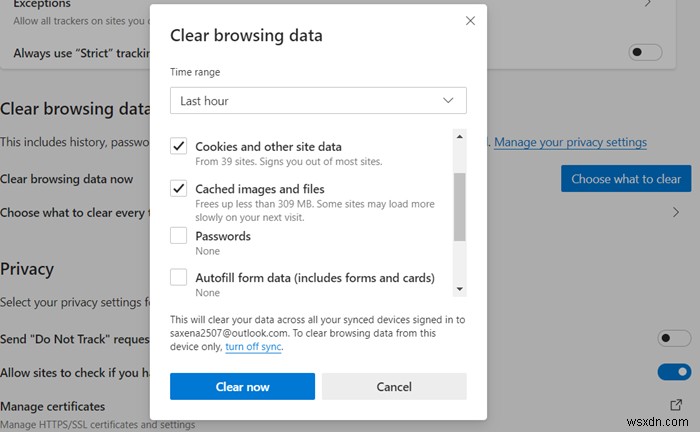
EdgeブラウザのキャッシュやCookieなどを削除して、それが役立つかどうかを確認する必要があります。
3]互換性のない拡張機能を無効にするか削除します
シークレットモードでEdgeを起動し、を参照してください。パフォーマンスが良好な場合は、問題を引き起こしている可能性のある拡張機能である可能性があります。次に、違反者を特定して削除する必要がある場合があります。
[設定など]をクリックします ボタン。
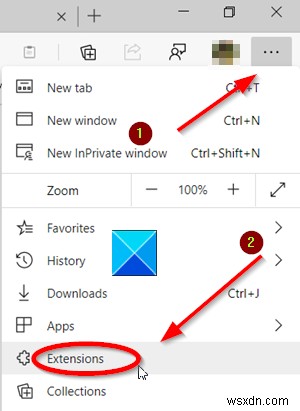
次に、[拡張機能]を選択します 。
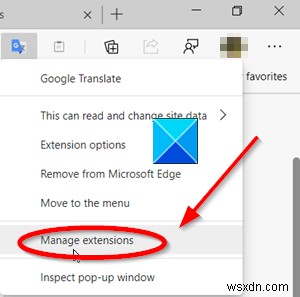
問題の原因となっている互換性のない拡張機能を見つけて選択し、管理を選択します。 。
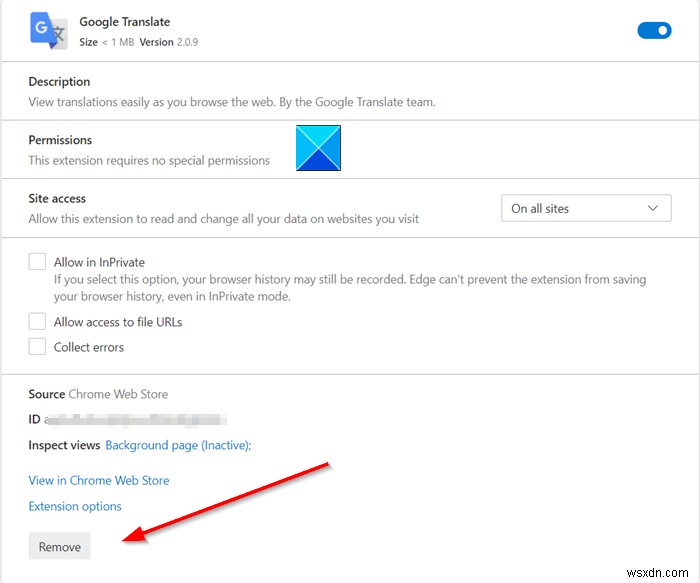
拡張機能を削除します。
Chromeを再起動して、これが機能するかどうかを確認します。
関連 :PDFを開くと、MicrosoftEdgeがフリーズまたはクラッシュします。
4]設定によるエッジの更新/変更
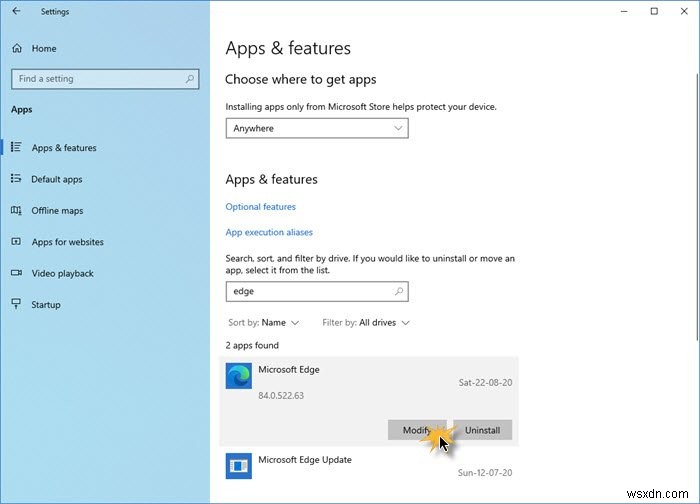
- [設定]>[アプリ]を開きます。
- MicrosoftEdgeの場所を特定する
- それを選択して[変更]をクリックします。
これが役立つかどうかを確認してください。
5]ブラウザを介してEdgeをリセット
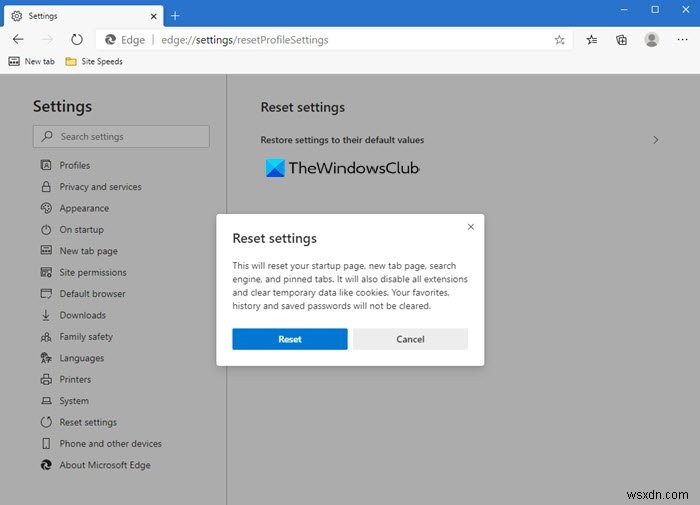
Edgeブラウザーを開き、アドレスバーに次のように入力してEnterキーを押します。
edge://settings/resetProfileSettings
[リセット]をクリックして、役立つかどうかを確認します。
これにより、すべてのブラウザプロファイル、ブックマーク、設定などが削除されるため、最初にそれらをバックアップしたことを確認してください。
ヒント :Edge(Chromium)ブラウザーを再インストールする場合は、コントロールパネルからEdgeブラウザーをアンインストールしてから、他のプログラムと同様にEdgeをダウンロードしてフレッシュインストールする必要があります。
フリーズと言えば、ヘルプの次のリンクが見つかるかどうかを確認してください:
- GoogleChromeブラウザがクラッシュする
- MozillaFirefoxブラウザのフリーズ
- Windows10がフリーズします。
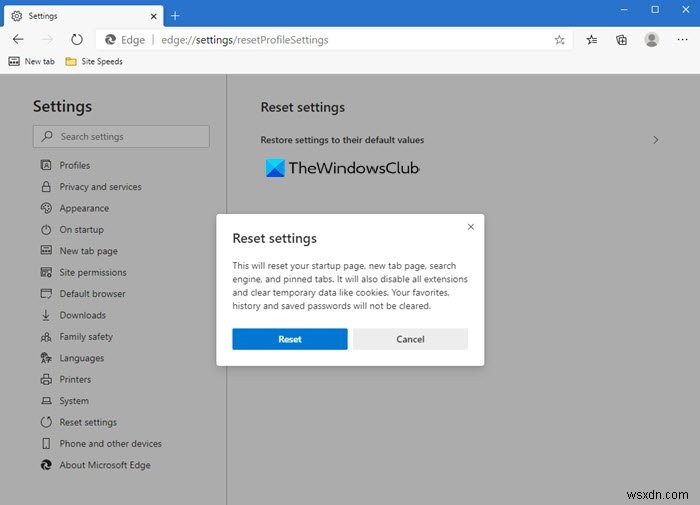
-
解決済み:Windows 10 の更新後に Microsoft Edge が機能しない
Windows 10 の新しい Microsoft Edge ブラウザーは、Chromium に基づいています。速度、パフォーマンス、Web サイトと拡張機能のクラス最高の互換性、および組み込みのプライバシーとセキュリティ機能を備えた、これまでにない唯一のブラウザーです。また、同社はブラウザを定期的に更新して、新機能、バグ修正、セキュリティの改善を行っています。そして、市場リーダーの Google Chrome の完璧な代替品であると言えます。ただし、エッジ ブラウザが開かない場合があります 一部のユーザーでは定期的にクラッシュすることさえあります。 Windows 10 の更新後に Micr
-
Windows 10 の更新後に Microsoft Edge がクラッシュする、または動作しない!!!
Microsoft Edge ブラウザが機能しないことに気付きましたか または Windows 10 の更新後にクラッシュしますか?多くのユーザーが Microsoft Edge を開いた直後に閉じると報告しているのはあなただけではありません。また、他の一部のエッジ ブラウザでは、起動時にブラウザが繰り返しクラッシュするか、ブラウザがページをロードしません。 Windows 10 の既定のブラウザーで、Microsoft Edge が予期せず閉じ続ける場合は、読み続けてください。この記事では、ユーザーが Microsoft Edge のランダム クラッシュの問題を解決するために試すことができる
